通過本文您將了解在 Android 手機上格式化為內部儲存的 SD 卡資料丟失的原因,如何從格式化為內接儲存的 SD 卡中救資料,大家為什麼要這樣做,以及如果您將 SD 卡格式化為內接儲存會發生什麼。
閱讀並了解如何立即從 SD 卡中恢復丟失的內容:
格式化為內存的SD卡資料丟失的原因
因此,當您採用 SD 卡作為 Android 的內接儲存裝置時,卡會被加密,內容會被完全擦除。如果您沒有備份SD卡上的照片或其他重要檔案,則只能使用EaseUS Data Recovery Wizard找回被擦除的內容。
除了缺乏備份外,SD 卡作為內部儲存裝置後依然存在內容丟失的風險。SD 卡作為永久儲存裝置會有更頻繁的讀/寫操作,隨著時間的推移會降低效能。最終SD卡速度變得緩慢或卡出現損壞,無法存取資料。
如何從格式化為內存的 SD 卡中救資料
那麼如何從格式化的 SD 卡中救資料或從緩慢損壞的 SD 卡中存取數據? EaseUS Data Recovery Wizard - 專業的硬碟資料救援軟體將確保一切順利進行。
在恢復自適應記憶卡內容之前,您需要對 sd 卡進行解密,讓 Windows 識別它。由於卡已加密,唯一的出路是將其格式化為便攜式。現在按照下面的教程從格式化為手機內存的 SD 卡中救資料:
#1. 從 Android 內存中解密 SD 卡
- 在您的手機上,到"設定">"儲存">"儲存設定"
- 點擊格式化為便攜式
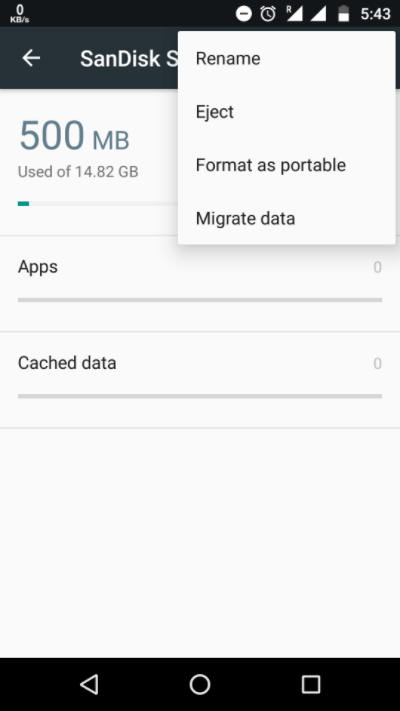
- 點擊"格式化"。
再次便攜後,從您的 Android 中安全地解除安裝 SD 記憶卡。
#2. 如何從格式化的 SD 卡中救資料
首先,下載EaseUS Data Recovery Wizard Pro試用版並將其安裝到您的電腦上。接下來,通過讀卡機將 SD 卡連接到 Windows 系統,然後按照下面的簡單指南來恢復您的檔案。
以下是從格式化為內部儲存的 SD 卡救資料的詳細步驟:
一旦 SD 卡上的檔案遺失後,切記不要繼續使用該 SD 卡。如果繼續使用 SD 卡,原有的資料很可能會被覆蓋,則成功救回檔案的機率將大幅下降。
步驟 1. 將 SD 卡插入電腦。
- 將 SD 卡插入讀卡器並將帶有 SD 卡的讀卡器連上電腦。
步驟 2. 執行 SD 卡資料救援軟體,掃描 SD 卡。
- 打開 EaseUS Data Recovery Wizard,在外置設備欄下選擇SD 卡。
- 然後,單擊「掃描」按鈕開始查找SD 卡上丟失的檔案。
步驟 3. 檢視 SD 卡上找到的資料。
掃描結束後,通過下面幾個按鈕快速篩選找到你要恢復的檔案並雙擊執行預覽 :
- 「已刪除的檔案」:列出所有刪除檔案。
- 「磁碟分區」:所有掃描查找到的檔案都在這裡。
- 「丟失分割區的檔案」:格式化後救援時優先檢視這下面的檔案。
- 「更多檔案」:所有檔案名稱或路徑丟失的檔案都集中在這裡。
同時,還可以使用「篩選」、「搜索」兩個功能快速查找到需要復原的檔案。
步驟 4. 恢復 SD 卡資料。
- 雙擊檔案檢視和預覽。
- 然後,勾選所有要復原的檔案,點擊「恢復」按鈕,將恢復回來的檔案保存到電腦或外接式儲存裝置上。
諮詢EaseUS資料救援專家,獲得一對一的人工救援服務。免費診斷後,我們可以提供以下服務:
- 修復損壞的 RAID 結構、無法啟動的 Windows 系統和損壞的虛擬磁碟文件(.vmdk、.vhd、.vhdx 等)
- 恢復/修復丟失的分割區和重新分割的硬碟
- 取消格式化硬碟和修復raw硬碟(BitLocker 加密硬碟)
- 修復成為 GPT 保護磁區的磁碟
為什麼要將 SD 卡格式化為內部儲存
儲存空間不足!擴充內部儲存的絕好機會在於 SD 卡插槽。強大的搜索引擎可以幫助您將 SD 卡格式化為內部儲存。那麼格式化為內部儲存是什麼意思呢?
Android 裝置在儲存資料方面將 SD 卡視為內部儲存的一部分,可以在其中安裝應用程式並將應用程式資料儲存在其中。
如果 SD 卡格式化為內存會發生什麼
- 您的 Android 手機會清除 SD 卡上的所有內容
- Android 格式化並將 FAT32/exFAT 格式更改為 ext4 或 f2fs。
- 您的 SD 卡已加密,這意味著無法再將此 SD 卡安裝到另一部 Android 智能手機。
關於將擴充儲存添加到 Android 的內部儲存提供永久使用的可用性,有好消息也有壞消息。
對於具有 4-8GB 內部儲存的 Android 手機,如 Andriod One 裝置,在安裝應用程式時很容易用完空間。自 Android 6.0 Marshmallow 發布以來,Google 引入了自適應儲存。此功能允許用戶在 Android 手機上安裝可移動 SD 卡作為內部儲存。 SD 卡傳統上用於儲存照片、音樂和影片,但從不用於安裝應用程式。
現在,為 Android 裝置延伸內部儲存不再是問題。在 Android 上將 SD 卡用作內部儲存需要對該卡進行格式化確保安全,因此格式化會擦除當前儲存在卡上的所有內容。為避免資料丟失,請考慮對SD卡做備份。
如何在 Android 上格式化/使用 SD 卡作為內部儲存
1. 到"設定",然後選擇"儲存和 USB"。
2. 在列表的底部,您應該看到 SD 卡的詳細資訊,包括格式化它並使其成為"內部"儲存的選項。
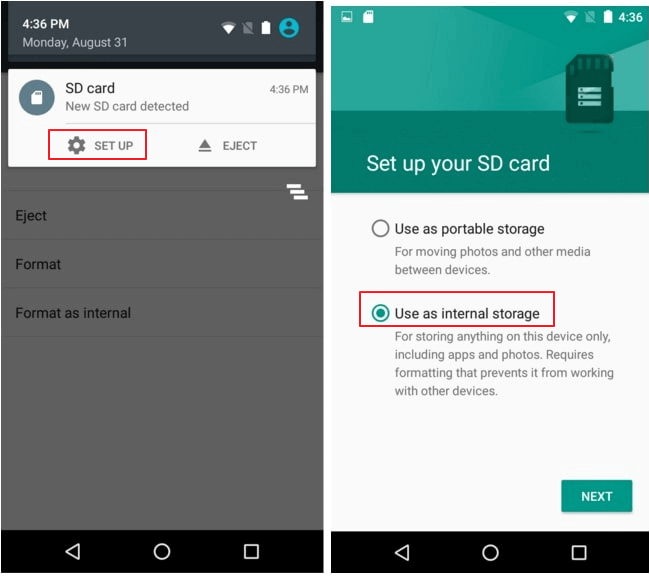
3. 一旦完成,重啟裝置,你就可以開始從卡上執行。
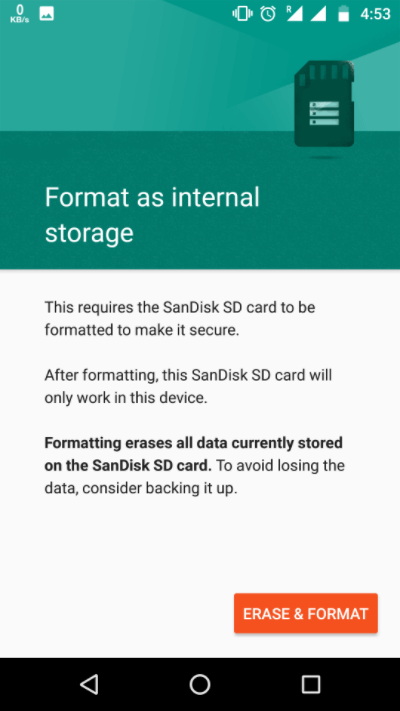
- 提示
- 當裝置中讀不到 microSD卡時,格式化過程可能會卡住。單擊超連結並進一步解決問題。
這篇文章對您有幫助嗎?
相關文章
-
什麼是「Format FS=NTFS Quick」以及如何使用它? [2026 完整指南]
![https://images.easeus.com/images/en/icon/zola.jpg]() Zola/2025-12-31
Zola/2025-12-31
-
![https://images.easeus.com/images/en/icon/ken.jpg]() Ken/2025-06-30
Ken/2025-06-30
-
![https://images.easeus.com/images/en/icon/ken.jpg]() Ken/2025-01-24
Ken/2025-01-24
-
![https://images.easeus.com/images/en/icon/agnes.jpg]() Agnes/2025-03-24
Agnes/2025-03-24




